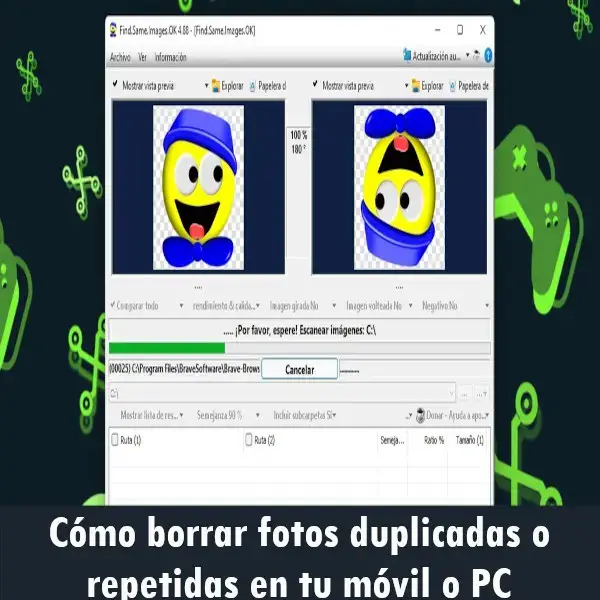
Cómo borrar fotos duplicadas o repetidas en tu móvil o PC
Cómo borrar fotos duplicadas o repetidas en tu móvil o PC – Si tienes alguna inquietud recuerda contactarnos a través de nuestras redes sociales, o regístrate y déjanos un comentario en esta página. También puedes participar en el WhatsApp. Si usas Telegram ingresa al siguiente enlace.
Vamos a explicarte cómo borrar fotos duplicadas o repetidas en tu móvil o PC, de forma que puedas encontrarlas y eliminarlas para ahorrar espacio. Al final, hay muchas razones por las que una foto puede acabar repetida en varias carpetas ocupando espacio, y no vas a perder nada al eliminarlas al tener más de una repetición.
Vamos a dividir el artículo en dos, y vamos a resumirlo al máximo. Primero, te diremos cómo borrar las fotos duplicadas con una aplicación disponible para Android e iOS. Y luego, también te diremos cómo hacer lo mismo en Windows, para lo que recurriremos a un freeware totalmente gratuito.
Borrar fotos duplicadas en tu móvil
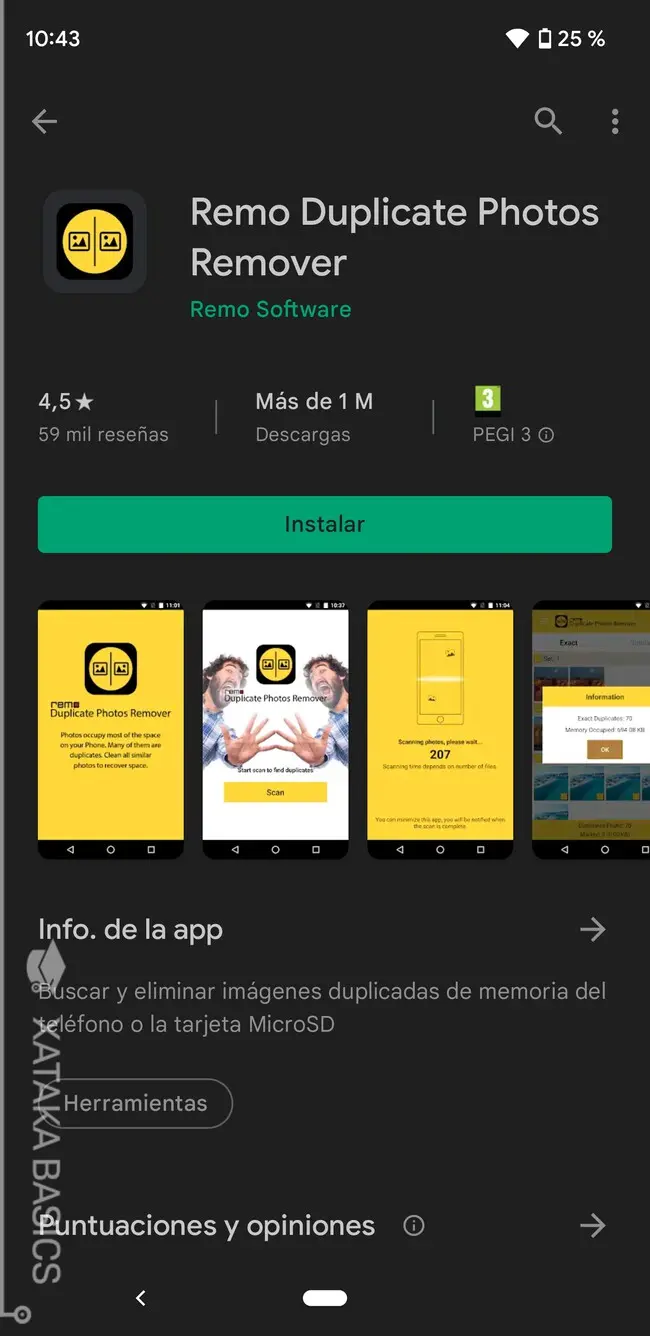
Una de las mejores maneras de eliminar fotos repetidas en tu móvil, es utilizar aplicaciones específicas para realizar esta tarea. Una de las mejores alternativas es instalar la app de Remo Duplicate Photos Remover, disponible para Android en Google Play y para iOS en la App Store. Es una aplicación gratuita.
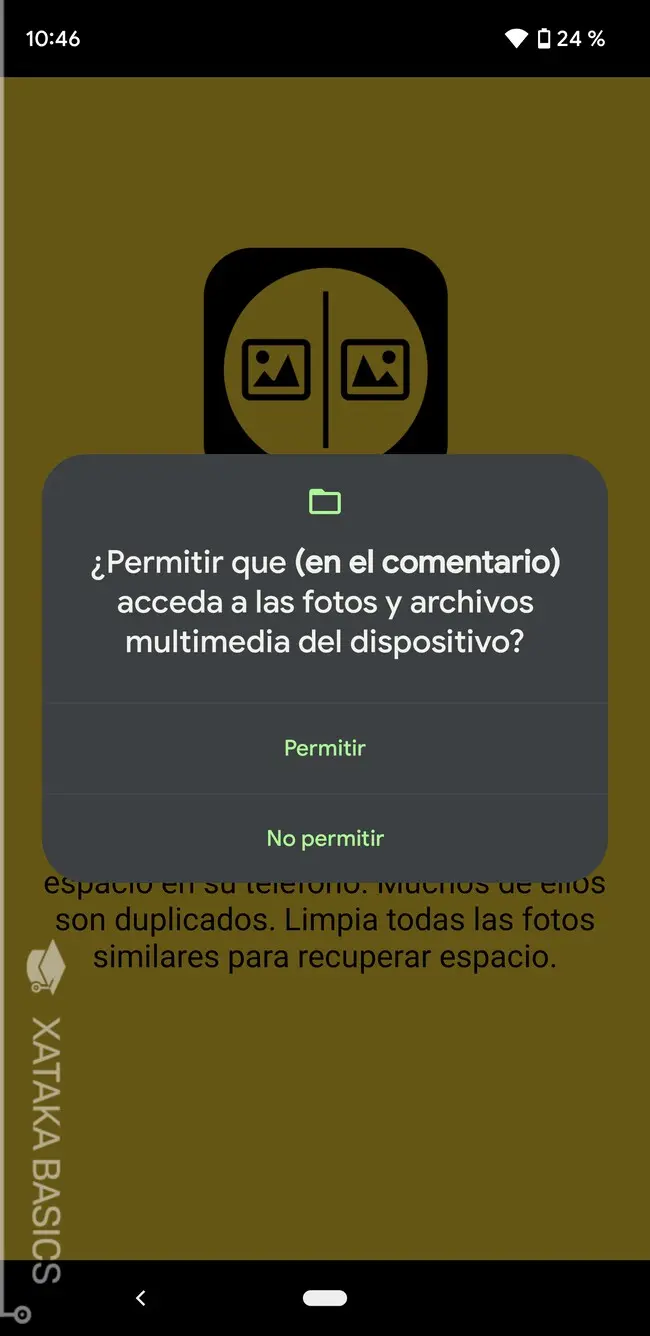
Cuando abras esta aplicación por primera vez en tu iPhone o tu móvil Android, tendrás que darle permiso para acceder a tus fotos y archivos multimedia. Esto va a ser necesario, ya que necesitará este acceso para poder analizar las fotos de tu dispositivo y detectar las duplicadas.
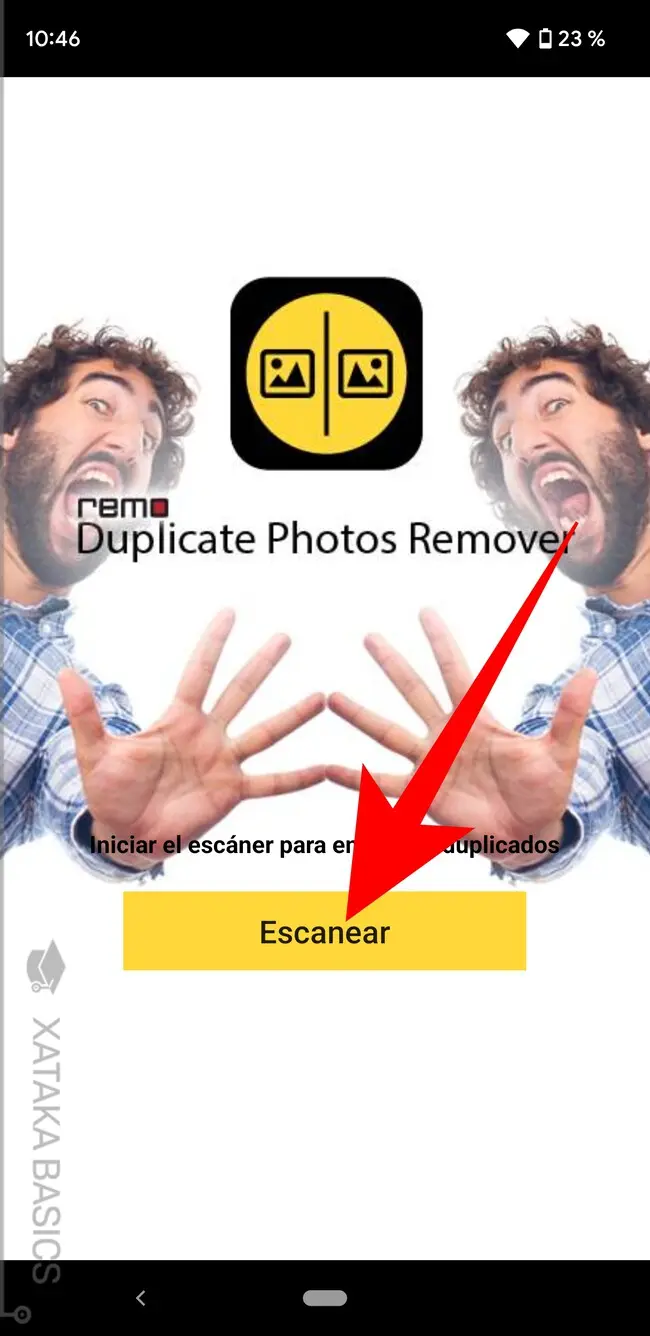
Una vez se abra la aplicación, irás a una pantalla principal donde solo aparece un botón. En ella, pulsa en el botón de Escanear para que la aplicación analice tu móvil buscando fotos que son duplicadas. Este proceso puede durar un rato, dependiendo de cuántas fotos tengas dentro de él.
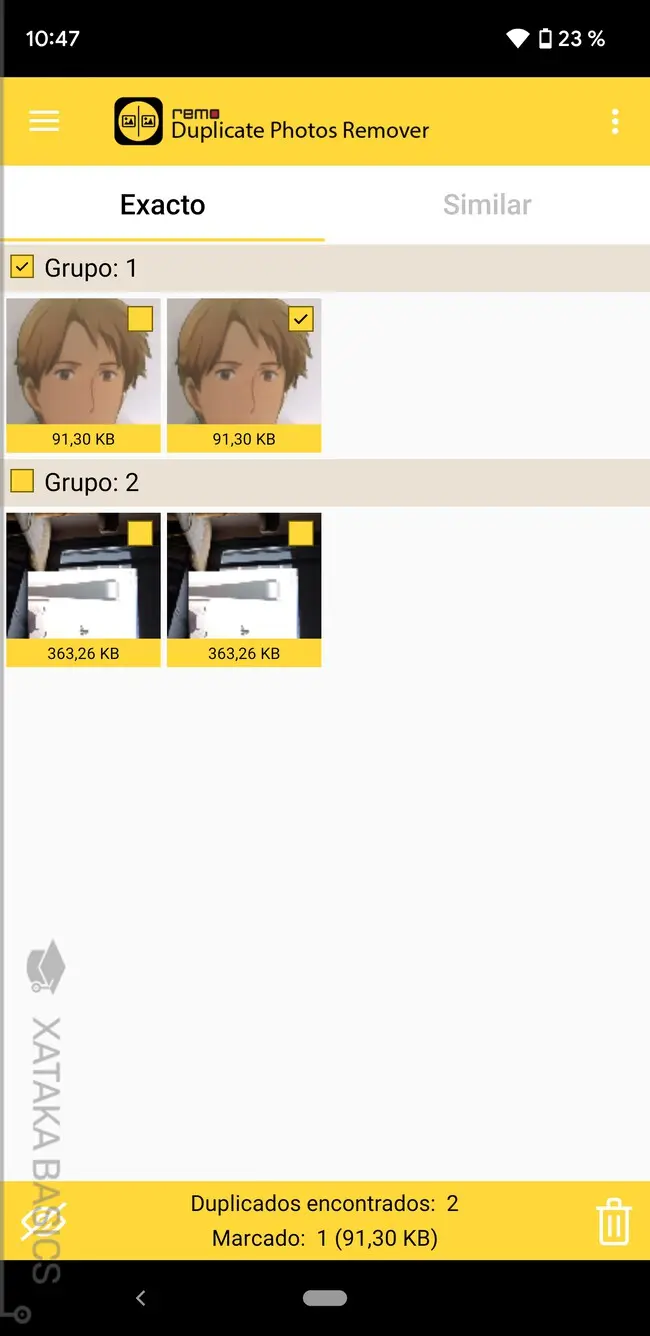
Tras analizar las fotos, la aplicación te mostrará dos pestañas. En la pestaña Exacto verás las fotos que son la misma pero están duplicadas por alguna razón. En Similar verás fotos que se parecen pero no son la misma. Cuando se vean las duplicadas, lo único que necesitas es elegir la foto a borrar de las duplicadas y pulsar en el icono de la papelera para borrar la fotografía.
Encuentra fotos duplicadas en Windows
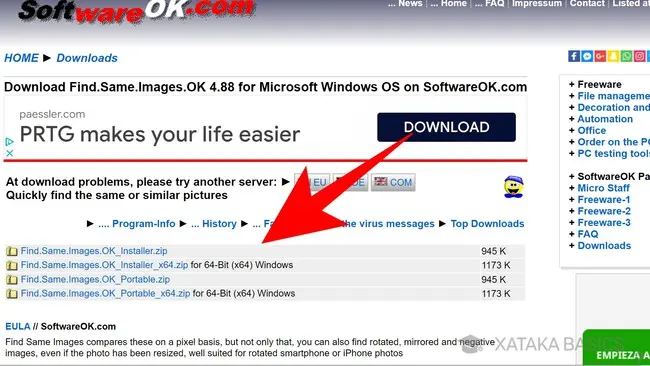
También tienes alternativas para encontrar y borrar fotos duplicadas en Windows. Una de las mejores gratuitas que tienes es Find.Same.Images.OK, y la puedes descargar en la web de softwareok.com/?Download=Find.Same.Images.OK En ella, a no ser que tu ordenador tenga más de 10 años deberías bajar la versión de 64 bits. Tendrás una versión instalable y una portátil, siendo la segunda una que no necesitas instalar. Las dos son lo mismo, o sea que utiliza la que prefieras.
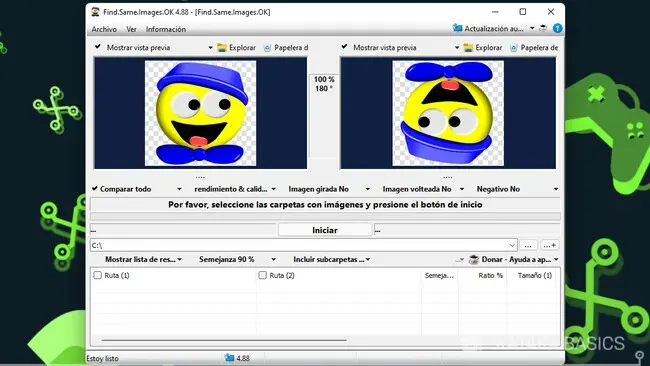
Tras aceptar la licencia la primera vez que la uses, al abrir la aplicación irás a su pantalla principal. En ella, debajo del botón Iniciar verás la barra en la que se indican en qué carpetas buscar imágenes duplicadas. Pulsa en los botones de tres puntos y tres puntos con suma que hay en la parte de la derecha de esa barra de direcciones para editar las carpetas donde se busca o añadir más de una.
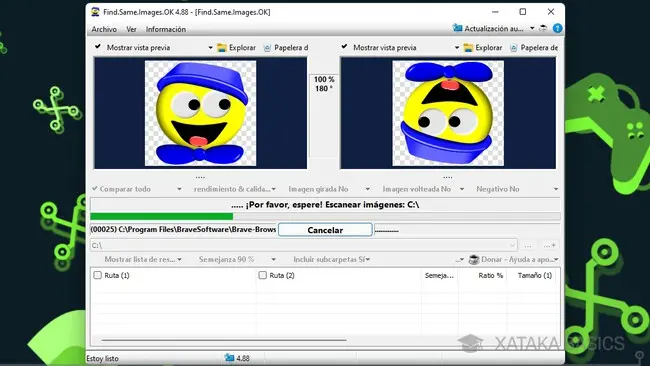
Una vez hayas elegido las carpetas donde quieres analizar, pulsa en el botón Iniciar y la aplicación se pondrá a buscar en ellas para intentar encontrar fotografías que sean duplicadas.
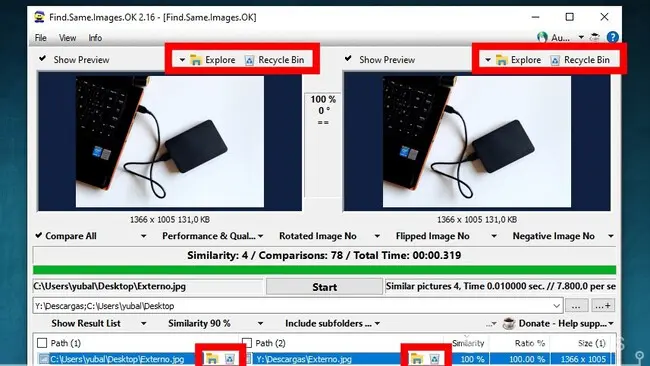
Una vez termine la búsqueda, verás los resultados en una lista en la parte inferior. Hay dos columnas, y a cada lado verás una de las dos fotos duplicadas. Si pulsas sobre ellas verás la previsualización arriba para poder comprobarlo manualmente. Tendrás dos botones para ir a la carpeta de cada una de las fotos o borrarla directamente tanto en la parte superior de cada previsualización como en su lista en la parte inferior.






